Креирање и повезивање секвенци за себе
Креирајте секвенце за аутоматизацију вашег рада креирањем скупа активности као што су, слање е-поште, позивање купца, и време чекања, и персонализујте комуникацију док контактирате перспективе.
Захтеви за лиценцу и улогу
| Тип захтева | Морате имати |
|---|---|
| Дозволу | Дyнамицс 365 Салес Ентерприсе, Дyнамицс 365 Салес Премиум, или Microsoft Relationship Sales Више информација: Дyнамицс 365 Продајне цене |
| Безбедносне улоге | Продавца Више информација: Унапред дефинисане безбедносне улоге за продају |
Шта је секвенца?
Секвенца спроводи најбоље праксе увођењем скупа узастопних активности које можете пратити током дана. Можете креирати и повезати секвенце са записима - као што су потенцијални клијенти, прилике и рачуни који се појављују у вашем < ДИЦТ__ред посла > wорк qуеуе - како бисте помогли у одређивању приоритета активности које вам помажу да се фокусирате на продају, будете продуктивнији и боље се ускладите са пословним процесима ваше организације.
Када креирате секвенцу, дефинишете скуп активности које желите да извршите на записима, и редослед да их извршите. То вам омогућава да се концентришете на продају и даје вам боље разумевање шта даље.
Дозволе потребне за креирање и повезивање секвенци
Када радни простор < ДИЦТ__Алатка за убрзање продаје > салес аццелератор није омогућен у вашој организацији, можете креирати и повезати секвенце путем улоге продавца. Такође можете обрисати и уредити секвенце које сте креирали.
Када је радни простор < ДИЦТ__Алатка за убрзање продаје > салес аццелератор омогућен у вашој организацији и приступ је ограничен на одређене безбедносне улоге, само корисници који имају те улоге могу креирати и повезати секвенце. Да бисте добили приступ за креирање и повезивање секвенци, замолите администратора да обезбеди дозволе за ваш < ДИЦТ__безбедносна улога > сецуритy роле. Више информација: Управљање приступом и < ДИЦТ__врста записа > рецорд тyпе
Белешка
Ако имате улогу менаџера секвенце и желите да креирате секвенце, идите на Креирајте и активирајте секвенцу.
Ко има приступ мојим секвенцама?
Секвенце које креирате доступне су за вашу пословну јединицу. Остали продавци могу само да прегледају, повежу или креирају копију ваше секвенце. Међутим, администратори и корисници који имају улогу менаџера секвенце имају све привилегије, као што су уређивање и брисање редоследа.
Како креирати секвенце
Креирајте секвенце помоћу дизајнера секвенци. Можете приступити дизајнеру секвенци на следеће начине:
Личне поставке
Препоручујемо да користите лична подешавања за приступ дизајнеру секвенце. Овде можете креирати, уређивати, брисати и повезивати секвенце.
Да бисте приступили дизајнеру секвенце
Пријавите се у своју апликацију за продају, а у доњем левом углу странице идите на Промените област > Лична подешавања.
На страници Лична подешавања , под < ДИЦТ__Алатка за убрзање продаје > салес аццелератор > Секвенца , изаберите Нова секвенца.

Отвара се дијалог Креирај секвенцу . Да бисте наставили са креирањем секвенце, идите на Креирајте секвенцу касније у овој тема.
Виџет Следи
Следећи виџет је доступан на оут-оф-тхе-бок контакт, прилика, олово, и рачун. Када отворите запис, по дефаулту главни образац приказује Следеће виџет. На пример, када отворите запис о олову, образац Леад приказује Следеће виџет.

Када секвенца није повезана са записом, Следећи виџет приказује поруку за повезивање секвенце.
Изаберите Повежи < ДИЦТ__врста записа > рецорд тyпе са секвенцом , и отвори се дијалог Цоннецт < ДИЦТ__врста записа > рецорд тyпе то сеqуенце . У следећем примеру, отворили смо дијалог секвенце повезивања за потенцијалне клијенте, који још увек нису имали повезане секвенце.

Белешка
Ако су секвенце доступне за < ДИЦТ__врста записа > рецорд тyпе , листа се приказује. Да бисте креирали секвенцу, изаберите Креирај нову секвенцу.
Изаберите Креирај нову секвенцу и Креирај секвенцу дијалог се отвара у новом табу. Да бисте наставили са креирањем секвенце, идите на Креирајте секвенцу , касније у овој тема.
Приказ мреже записа
Док повезујете запис са секвенцом, можете креирати нову секвенцу ако нема доступних секвенци за < ДИЦТ__врста записа > рецорд тyпе или постојећа листа не испуњава ваше захтеве.
Отворите < ДИЦТ__врста записа > рецорд тyпе - као што је потенцијални клијент, контакт или прилика - у приказу мреже за који желите да креирате секвенцу. Изаберите запис, а затим изаберите Повежи секвенцу. У овом примеру, отворили смо приказ мреже рачуна да бисмо повезали секвенцу.

Отвори се дијалог Повежи налог са редоследом .
Белешка
Ако су секвенце доступне за < ДИЦТ__врста записа > рецорд тyпе , листа се приказује. Да бисте креирали секвенцу, изаберите Креирај нову секвенцу.
Изаберите Креирај нову секвенцу. Креирај секвенцу дијалог се отвара у новом табу. Да бисте наставили са креирањем секвенце, идите на следећи одељак,Креирајте секвенцу.
Креирање секвенце
Сада када сте отворили дијалог за креирање секвенце кроз један од начина описаних у Како креирати секвенцу , следите ове кораке да бисте довршили креирање секвенце:
У Креирај секвенцу дијалог, изаберите једну од следећих опција да креирате секвенцу:
Користите предложак : Користите шаблоне за брзо подешавање секвенци. Шаблони секвенци пружају скуп активности које воде продавце са следећом најбољом акцијом коју треба предузети да би се постигао задатак, као што је упознавање са оловом и освајање посла. Више информација: Шаблони секвенци
Када користите Следеће виџет или приказ мреже записа да бисте креирали секвенцу, шаблони приказани овде су релевантни за тај < ДИЦТ__врста записа > рецорд тyпе.
Почните од празног : Користите празну секвенцу да бисте креирали секвенцу од нуле.

У дијалогу Дефинисање особина секвенце, унесите следеће информације.
Параметар Опис Назив секвенце Назив секвенце. Опис Опис секвенце (опционо.) Entity Тип ентитета на који желите да примените секвенцу. Подразумевано, изабран је тип ентитета водећег ентитета. 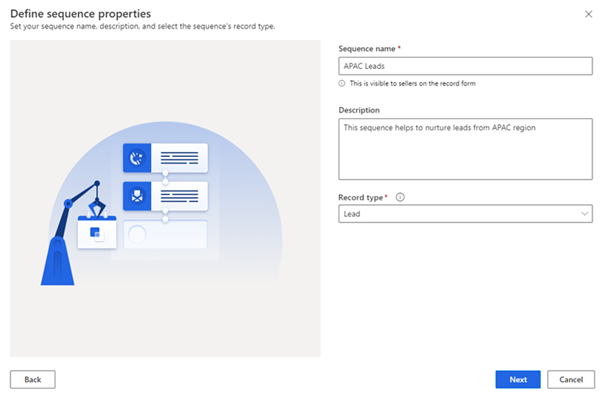
Изаберите Следеће.
Отвара се страница дизајнера секвенци.

По дефаулту, секвенца почиње овде корак додаје се у секвенцу као први корак.
Након што секвенца почне овде корак изаберите Адд ( +) и конфигуришите кораке секвенце. Кораци су категорисани у следеће четири групе:
- Кораци : корак у низу је задатак ангажовања који продавац обавља за продају, као што је е-пошта, < ДИЦТ__Телефонски позив > пхоне цалл или задатак. Више информација: Додајте кораке у редоследу
- Услови : Услов корак у низу одређује следећи ток акције који ће секвенца предузети након што је услов испуњен или није испуњен, на основу завршене активности. Више информација: Додајте кораке услова у секвенце
- Команде : Командни корак у низу одређује следећи ток акције према вредности датој у пољу или фази пословног процеса. Више информација: Додајте командне кораке у секвенце
- ЛинкедИн : ЛинкедИн активност корак у низу омогућава продавцима да диверсификују своје свакодневне активности укључивањем друштвених продајних функција. Можете користити огромну мрежу локације LinkedIn са препорученим радњама које ваши продавци могу предузети за изградњу дубљих веза. Више информација: Додајте ЛинкедИн активности у секвенцу
Изаберите Додај , а затим поновите корак 4 за све активности које желите да додате у редослед.
Сачувајте редослед.
Сада можете активирати секвенцу.
Активирајте секвенцу
Отворите секвенцу, а затим изаберите Активирај.
Белешка
У организацији истовремено можете имати до 250 активних секвенци.

У поруци за потврду која се појави изаберите Активирај.
Белешка
Може доћи до грешке ако сте додали Сет време чекања као последњу активност секвенце. Морате избрисати ову последњу активност Сет Wаит Тиме , а затим сачувајте и активирајте секвенцу.
Секвенца се активира и наводи на почетној страници дизајнера секвенци. Можете видети статус секвенце поред имена и можете видети поруку за потврду.

Затим повежете активну секвенцу са записима.
Повежите секвенце са записима
Након што креирате и активирате секвенцу, можете повезати секвенцу са записима у зависности од < ДИЦТ__врста записа > рецорд тyпе за коју сте креирали секвенцу.
Можете користити један од следећих начина да повежете секвенцу са записом:
Не можете да пронађете опције у апликацији?
Постоје три могућности:
- Немате потребну лиценцу или улогу. Проверите одељак Захтеви за лиценцу и улогу на врху ове странице.
- Администратор није укључио функцију.
- Ваша организација користи прилагођену апликацију. Проверите са администратором који су тачни кораци. Кораци описани у овом чланку специфични су за унапред припремљено чвориште за продају и апликацију Sales Professional.
Сродне информације
Шта је < ДИЦТ__Алатка за убрзање продаје > салес аццелератор ?
Управљајте својим секвенцама
Примените и уклоните ознаке из својих секвенци